
・もうマーケットプレイスでGMTは使えなくなったの?
・マーケットプレイスの見方が分からない…わかりやすく教えて!
本記事はこのような人におすすめです。
- GMTでNFTを購入する方法
- なぜアプリ内マーケットでGMTを使えないのか
- マーケットをホーム画面に追加する方法
- マーケットプレイスの使い方
STEPN|もうマーケットプレイスでGMTを使えないのか

現在のSTEPNアプリ内マーケットでは、まずSparkというポイントを購入し、それを使用してNFTを購入するという流れとなっており、そこではGMTを使用することが出来ません。
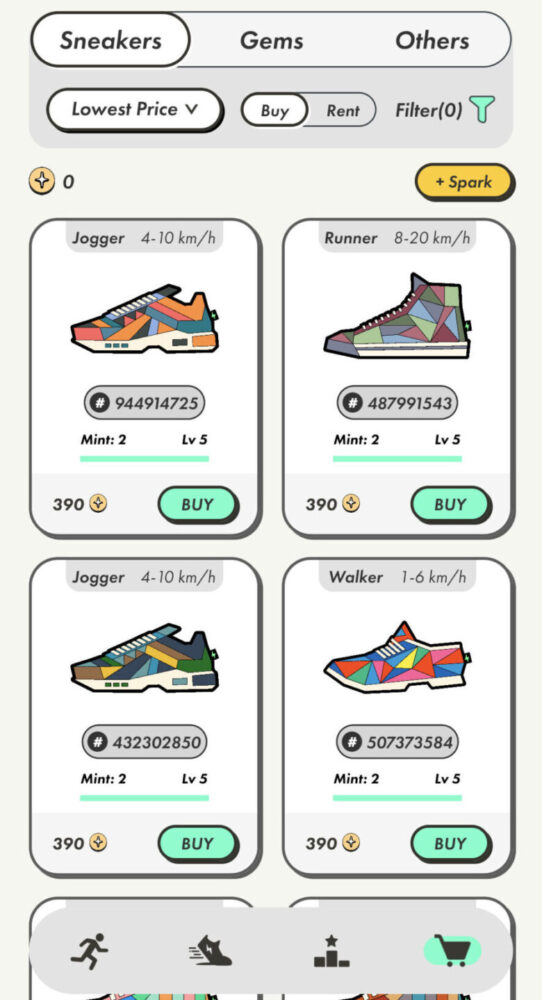

もうSTEPNのマーケットプレイスではGMTを利用できなくなったのでしょうか?
実はそんなことはありません。
アプリ内マーケットではSparkのみ利用可能ですが、ブラウザ版マーケットではGMTのみ利用可能です。
- アプリ内マーケット → Spark のみ利用可能
- ブラウザ版マーケット → GMT のみ利用可能
ブラウザ版マーケットは、STEPNの公式サイトからマーケットプレイスにログインすることが出来ます。
STEPN公式サイトを開くと、画面上に『MARKETPLACE』という項目があるのでチェックしましょう。
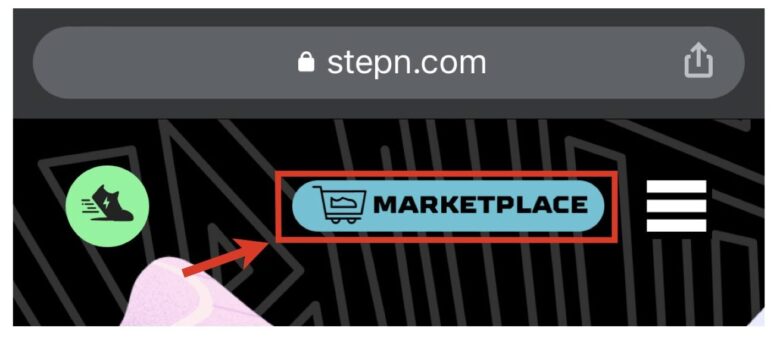
ここからSTEPNのブラウザ版マーケットプレイスを開くことができます。
ブラウザ版マーケットのログイン方法
マーケットプレイスのページを開くと最初にログインを求められます。
そのため、まずは自身のメールアドレスを入力し、その後『Send Code』をタップします。
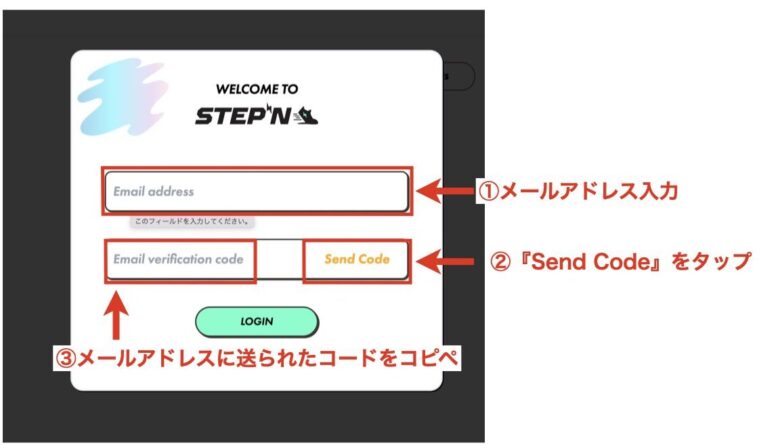
- メールアドレス入力
- 「Send Code」をタップ
- メール内の認証コードをコピペ
- 「LOGIN」をタップ
「Send Code」をタップすると、入力したメールアドレス宛に下画像のようなメールが届きます。
このメール内にあるコードをログイン画面のメールアドレスの下の欄(Email verification code)にコピペしてください。
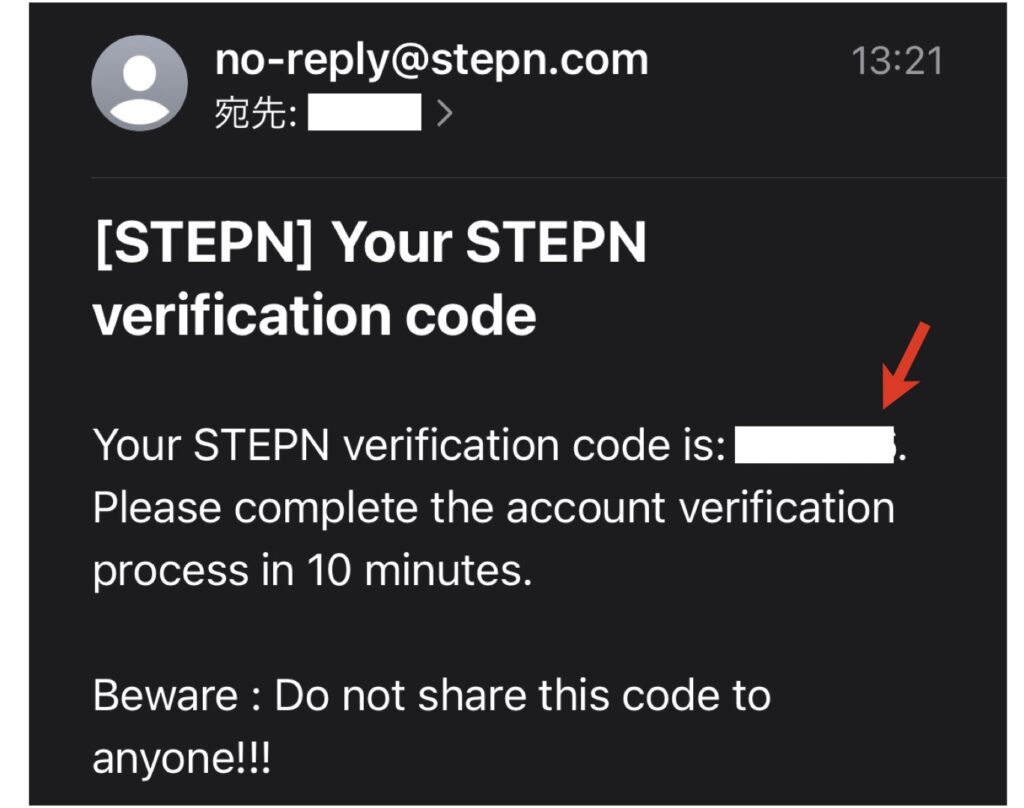
メールアドレスとコードの入力が完了したら「LOGIN」をタップして完了です。
なぜアプリ内マーケットではGMTが使えないのか
ちなみにSTEPNのアプリ内マーケットでSparkが使えてGMTが使えないのはiPhone(iOS)利用者だけです。
なぜiPhone利用者だけアプリ内マーケットでGMTが使えないのでしょうか。
僕が調べた限りでは明確な理由は見つからなかったのですが、おそらくAppleがApp StoreのアプリからはNFTの取引に対しても手数料を徴収するからだと思われます。
つまりiPhone利用者とAndroid利用者で全く同じNFTスニーカーを購入しようとしても、30%ほどの価格差が出てしまいますね。
それを回避するためにSparkというNFT購入に利用できるポイントを導入したんだと思います。
こういった理由があってかアプリ内マーケット(Spark利用)はブラウザ版マーケット(GMT利用)よりもNFT価格が割高となっています。
STEPN|ブラウザ版マーケットプレイスはホーム画面に追加すると効率的

ここまでSTEPNのマーケットプレイスの場所について解説してきましたが、いちいちウェブサイトを開いてログインとかかなりだるいですよね。
そんな人はマーケットプレイスのページをiPhoneのホーム画面に追加しましょう。
さらっとやり方を解説します。
まずは『Safari』からSTEPNのマーケットプレイスを開きます。
『https://m.stepn.com/ 』←SafariにURLをコピペし、検索してください。
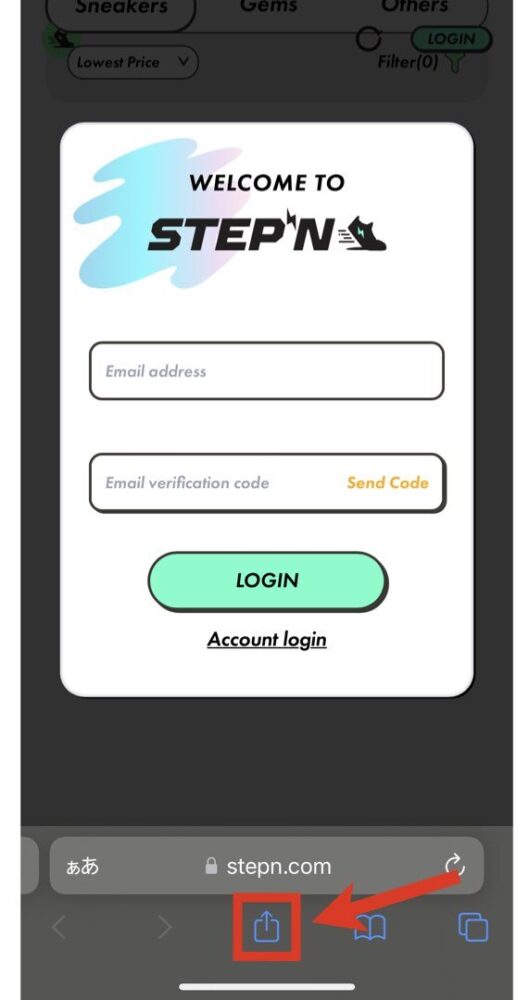
- Safariで「https://m.stepn.com/ 」を検索しマケプレを開く
- 画面下中央のマークをタップ
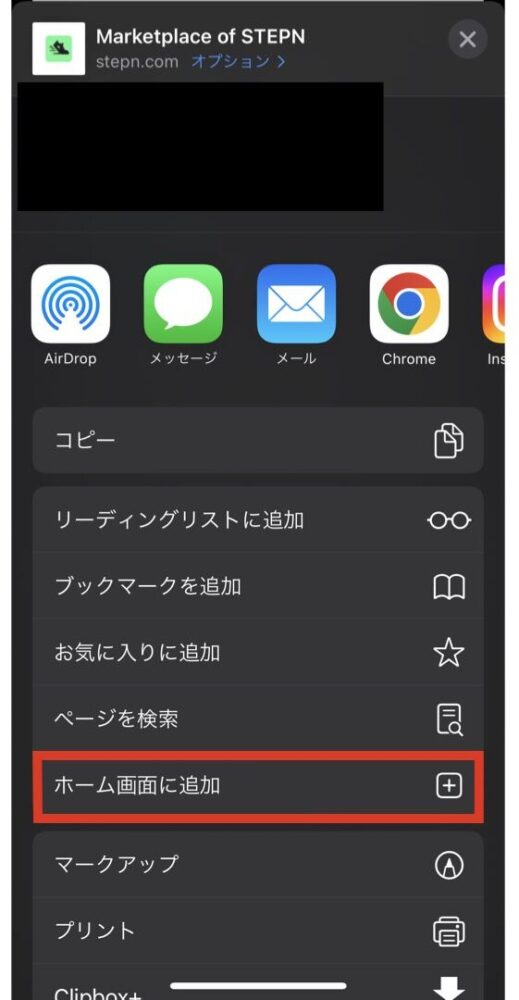
- 「ホーム画面に追加」をタップ
すると下の画像のように、ホーム画面にマーケットプレイスが追加され、手間を省くことができます。
ついでにSTEPNのアプリの横に並び替えておけば効率的です。
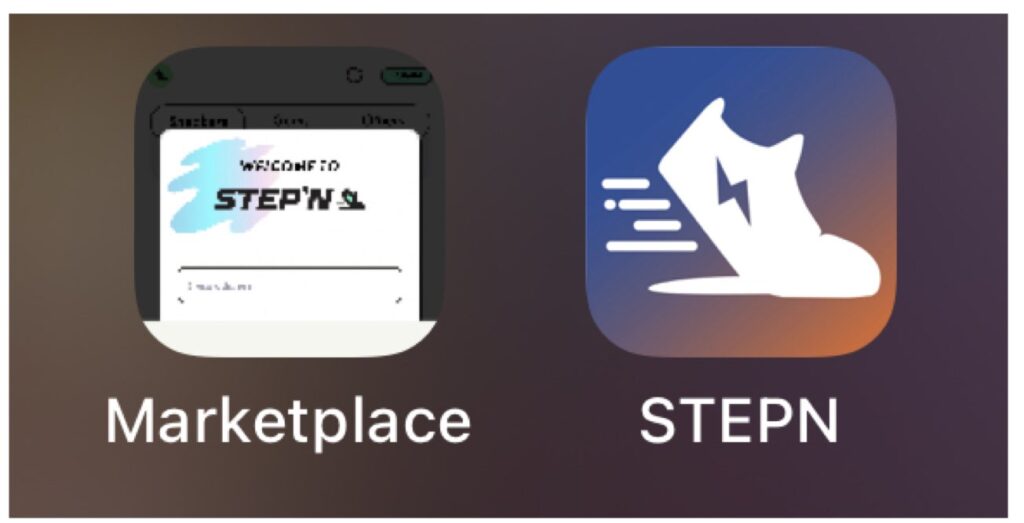
ただし、いちいちログイン作業をする手間が増えたことには変わりないのでその点は今後の改善に期待ですね。
できれば顔認証を可能にしてほしいと個人的に思っています。
STEPN|マーケットプレイスの使い方

ここではSTEPNのマーケットプレイスの使い方について以下の項目を解説していきます。
- 購入できるNFTの種類
- NFTの条件を絞る
- NFTを購入する方法
- その他の操作
購入できるNFTの種類
STEPNのマーケットプレイスで購入できるNFTは大きく分けて以下の4つです。
- スニーカー
- ジェム
- ミントスクロール
- バッジ
ちなみに操作は簡単です。
マーケットプレイスのホーム画面の上に
- Sneakers
- Gems
- Others
とあるのでそれぞれをタップするだけで画面を切り替えることができます。


ただし Others だけは少し特殊でそこからさらに
- Scroll
- Badge
を選択することができます。


NFTの条件を絞る
続いて優先的に表示するNFTを絞る方法を解説します。
この機能を使うことで自分の欲しいNFTを見つけやすくなるので積極的に活用しましょう。

- 「Filter」をタップ

- 条件を絞って「CONFIRM」
価格順に並び替える
STEPNのマーケットプレイスではNFTの特性ごとに絞るだけではなく、価格順に並び替えることも可能です。

Lowest Price(最低価格) Highest Price(最高価格) Latest(最新)
NFTを購入する方法
続いてNFTを購入する方法について解説します。


- 購入したいNFTをタップ
- 「CONFIRM」をタップ


- 「CONFIRM」をタップ
- 認証コードを入力
- 「CONFIRM」をタップ
「Email Verify」と「Google Auth」ですがお好みで構いません。 ・「Email Verify」の場合は「Send Code」をタップ → 届いたメールに記載されている確認コードをコピペ ・「Google Auth」の場合はGoogle2段階認証アプリを開く → STEPNの2段階認証コードをコピペ
下画像のように「Purchased」と表示されれば購入完了となります。

その他の操作

- マーケットプレイス右上のアイコンをタップ

①各チェーン(SOL・BSC・ETH)のマーケットプレイスに切り替え可能 ②Spending の保有資産(仮想通貨)を確認可能 ③Spending の保有資産(NFT)を確認可能
まとめ
今回は『STEPNのマーケット』について解説してきました。
現在はアプリ内マーケットが復活しましたがGMTの利用はできない状況です。
ですがこれまで通りブラウザ版マーケットであればGMTの利用は可能なのですでにブラウザ版での取引に慣れている人はやることが変わりません。
これからSTEPNを始めるという人はアプリ内マーケットでSparkを利用した取引でもいいですが、購入するNFTが高くなるにつれて損することになります。
できるだけ早くブラウザ版のマーケットプレイスでの取引に慣れておきましょう。
では今回はこの辺で終わりたいと思います。最後まで読んでいただきありがとうございました。
国内取引所を利用するなら bitbank(ビットバンク)がおすすめです。
▼bitbank(ビットバンク)の特徴
- セキュリティが国内 No.1(※2024年5月21日 CER.live調べ)
- アルトコイン取引量が国内 No.1(※2023年1月〜12月のJVCEA統計情報自社調べ)
- 取扱銘柄数が国内 No.1(※2024年5月時点 国内日本円ペア取扱銘柄数自社調べ)
bitbank(ビットバンク)は、スプレッドのかからない取引所形式がメインの取引所なので、「お得に取引したい方」や「本格的に仮想通貨のトレードをしたい方」など、初級者から上級者までおすすめできる取引所です。


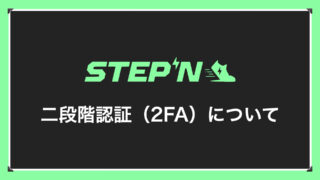


コメント